سلام دوستان؛
اگر می خواهید قابلیت همگام سازی یک فضای ذخیره سازی با دستگاه مورد نظرتان را داشته باشید می توانید از این مقاله کاربردی کمک بگیرید. 🙂 داده هایی مثل عکس ها، بکاپ ها، تقویم ها و یا هر نوع اطلاعات دیگری را می توانید به صورت ابری با این سیستم ذخیره کنید، نرم افزار OwnCloud به شما امکان می دهد تا اظلاعات خود را به راحتی روی فضایی ذخیره و به آن دسترسی داشته باشید. نصب ownCloud روی سرور کار ساده ای است.
نصب ownCloud روی سرور
حتما می پرسید ownCloud چیست؟ در واقع می توان گفت که یک نرم افزار اپن سورس و کاملا رایگان است و کارایی آن مشابه با دراپ باکس و سرویس های ذخیره سازی اطلاعات می باشد. به صورتی که اطلاعات را روی یک فضای ابری برایتان ذخیره می کند و در هر زمان که بخواهید می توانید به این فایل ها دسترسی داشته باشید. آپلود فایل ها نیز بسیار ساده است. تنها کافیست که از طریق یک مرورگر به سرویس خود وارد شوید و فایل مورد نظرتان را در آن آپلود کنید و یا اینکه نرم افزار آن را روی گوشی خود نصب کنید.
این نرم افزار بر پایه زبان php پایه ریزی شده و می توانید با پایگاه های داده ارتباط برقرار کنید. نحوه نصب نرم افزار و برقراری ارتباط با MySQL بسیار ساده است.
این نرم افزار در عین سادگی بسیار کاربردی است. سرویس های متنوعی مانند Dropbox یا Google Drive، selfCloud وجود دارد که کاملا رایگان هستند و هر کسی می تواند از این سیستم های کاربردی بدون محدودیت استفاده کند. در این آموزش، قصد داریم نحوه نصب و پیکربندی نرم افزار ownCloud در سروری با سیستم عامل CentOS 7 را با هم مرور کنیم.
- در ابتدا برای شروع به یک سرور که روی آن سیستم عامل سنت او اس نصب شده است نیاز دارید تا بتوانید به نصب ownCloud روی سرور اقدام کنید.
- دسترسی روت سرور
گام اول: نصب ownCloud روی سرور
rpm --import https://download.owncloud.org/download/repositories/stable/CentOS_7/repodata/repomd.xml.key
curl -L https://download.owncloud.org/download/repositories/stable/CentOS_7/ce:stable.repo -o /etc/yum.repos.d/ownCloud.repo
yum clean expire-cacheLoaded plugins: fastestmirror Cleaning repos: base ce_stable extras updates vz-base vz-updates 10 metadata files removed
yum install owncloud -y
گام دوم: ساخت پایگاه داده برای برقراری ارتباط
mysql -u root -p
CREATE DATABASE owncloud;
GRANT ALL ON owncloud.* to 'owncloud'@'localhost' IDENTIFIED BY 'password';
exit
گام سوم: تنظیمات ownCloud روی سرور
https: // domain_or_IP / owncloud
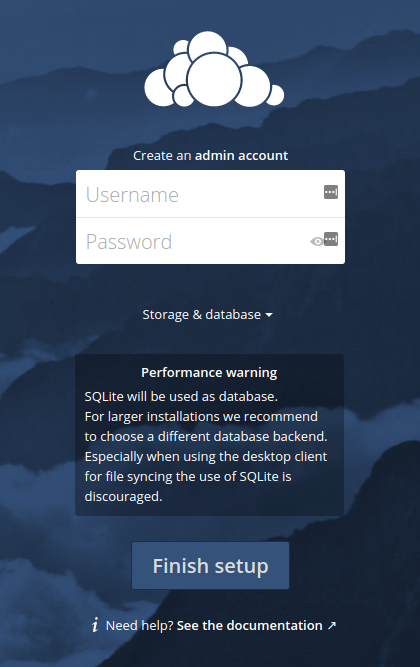 در این مرحله باید یک حساب کاربری ایجاد کنید. برای ایجاد یک حساب کاربری جدید، فیلدهای نام کاربری و رمز عبور را پر کنید. سپس روی کمه Storage & Database کلیک کنید.
در این مرحله باید یک حساب کاربری ایجاد کنید. برای ایجاد یک حساب کاربری جدید، فیلدهای نام کاربری و رمز عبور را پر کنید. سپس روی کمه Storage & Database کلیک کنید.
جمع بندی نهایی
ownCloud یک نرم افزار منبع باز خود میزبان است و برای ذخیره سازی اطلاعات در یک فضای شخص ثالث مورد استفاده قرار می گیرد. این نرم افزار چیزی شبیه دراپ باکس است و قابلیت برقراری ارتباط با پایگاه داده را نیز دارد. بعد از نصب به راحتی می توان به آن لاگین و فایل های مورد نظر را در آن آپلود کرد.
نصب و پیکرندی نرم افزار ownCloud یک فرایند کاملا ساده است، هنگام نصب سیستم عامل CentOS پکیج های مربوط به نرم افزار OwnCloud نصب نخواهد شد و برای استفاده از این سیستم ابری تنها می توانید آن را به صورت دستی نصب و کانفیگ کنید. در گام دوم باید یک پایگاه داده را برای ذخیره و ارتباط بسازید، کاربری ایجاد کنید و سپس تنظیم اولیه ownCloud را اعمال کنید. در نهایت می توانید اطلاعات خود را روی سرویس ابری ذخیره و از تمام ویژگی هایی ownCloud لذت ببرید.
موفق باشید.









